In Safari 14 of hoger is het mogelijk om rechtstreeks vanuit de Safari web browser een website te vertalen. Het is niet meer nodig om naar Google translate te gaan en de website te vertalen.
Apple ondersteunt middels Safari de volgende talen voor vertaling: Spaans, Engels, Chinees, Italiaans, Frans, Duits, Russisch, en Portugees (Braziliaans). Het automatisch vertalen naar Nederlands wordt dus nog niet ondersteunt, tenminsten niet op het moment van schrijven van dit artikel.
Website vertalen met Safari
Om te beginnen dient u eerst via de Apple systeeminstellingen een van de bovenstaande talen toe te voegen om een vertaling te kunnen uitvoeren in Safari.
Meld u dan aan voor onze nieuwsbrief.
Klik op het Apple icoon () in de linker bovenhoek. Kies Systeemvoorkeuren uit het menu. In de Systeemvoorkeuren klik op Taal & regio.
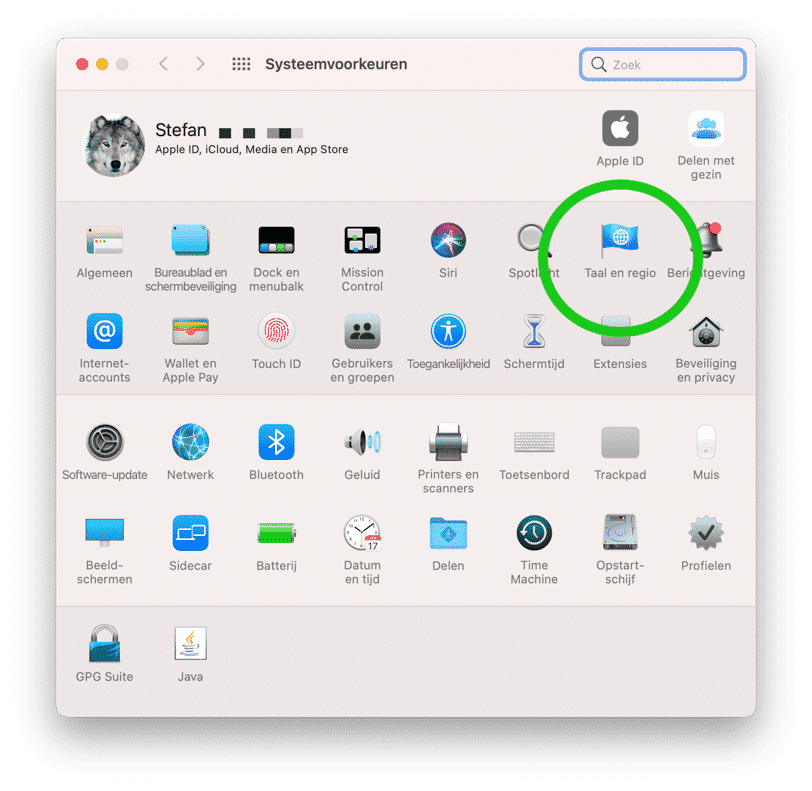
Klik op de + knop om een taal toe te voegen.
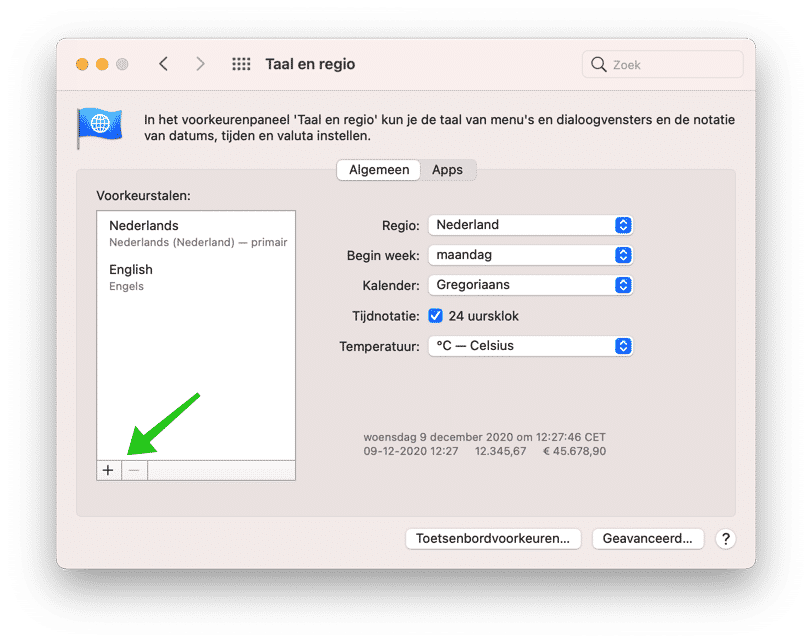
Klik op de taal die u wilt toevoegen aan uw Mac instellingen om hier later een website in te kunnen vertalen middels Safari.
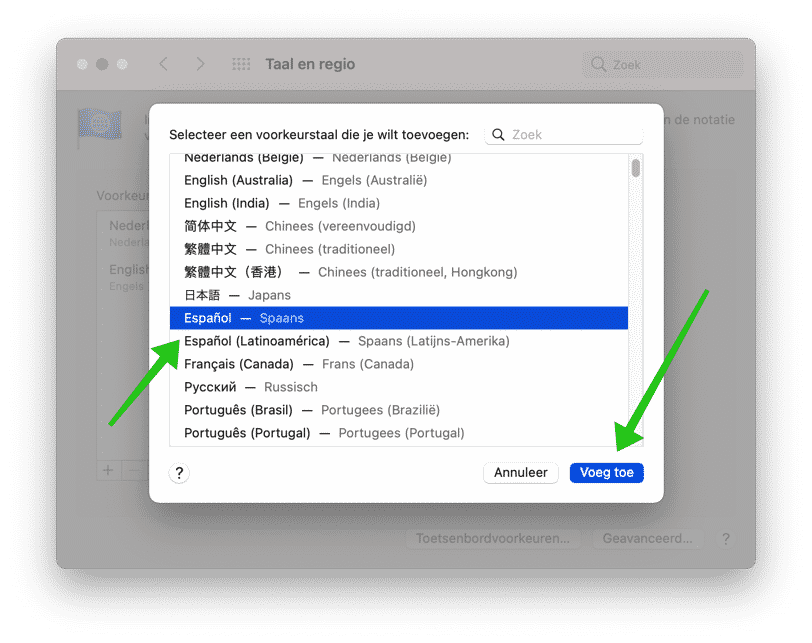
Nu is het opletten. Uw Mac zal u vragen om de primaire weergave taal van macOS te wijzigen in de zojuist geselecteerde taal. Indien u de weergave taal van macOS wilt blijven gebruiken die u al gebruikte, dan klikt u op Gebruik Nederlands (Nederland).
De weergave taal blijft ongewijzigd en de secundaire taal wordt toegevoerd om hiermee later een website te kunnen vertalen.
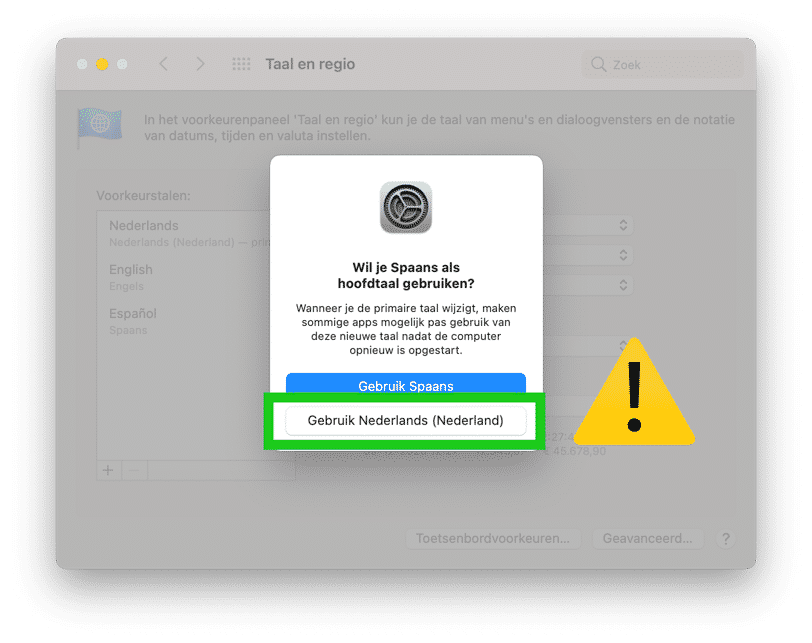
Open nu de Safari browser en ga naar een website die geschreven is in een van de volgende talen: Spaans, Engels, Chinees, Italiaans, Frans, Duits, Russisch, en Portugees (Braziliaans).
U ziet dan een vertaal knop aan de rechterzijde van de adresbalk verschijnen.
Als u op de Safari vertaal knop klikt dan ziet u een tekst verschijnen met de tekst “Vertaal in het …” en dan de zojuist toegevoegde taal.
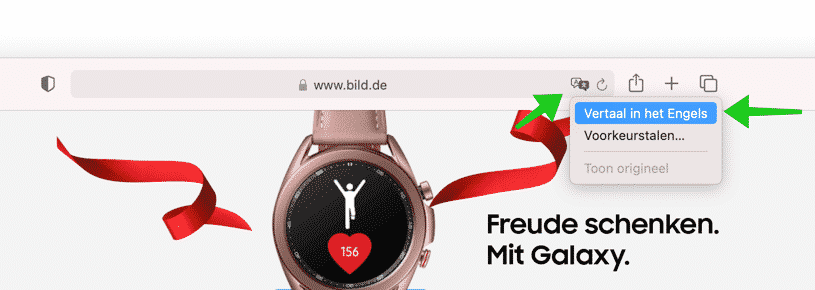
Als u erop klikt dan verschijnt het volgende onderstaande bericht. Klik op Schakel vertaling in. Het adres en de inhoud van de webpagina worden naar Apple verstuurd, zodat de vertaling kan woren verwerkt.
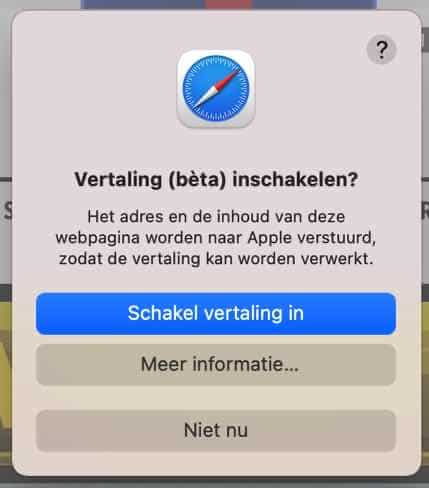
De website wordt nu automatisch voor u vertaald in een van de ondersteunende en toegevoegde talen in Safari.
Om het origineel weer weer te geven klikt u nogmaals het vertaal icoon in de adresbalk en klikt u op Toon origineel. De originele website zonder vertaling wordt weergegeven.
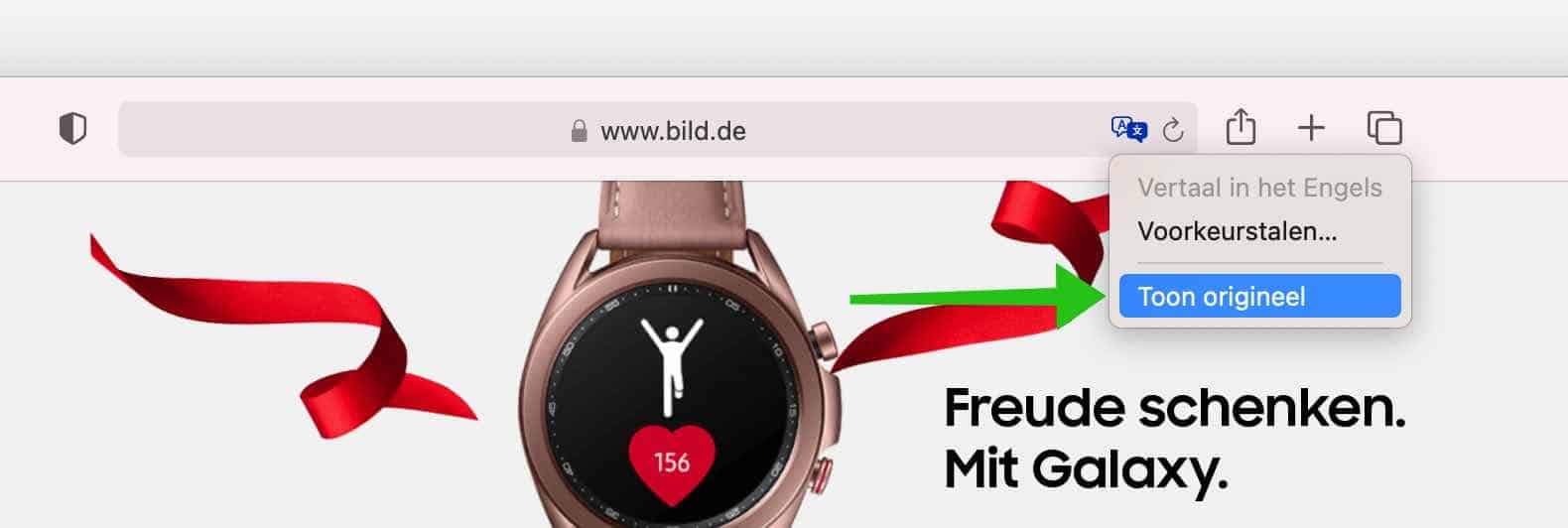
Ik hoop u hiermee geholpen te hebben. Bedankt voor het lezen!

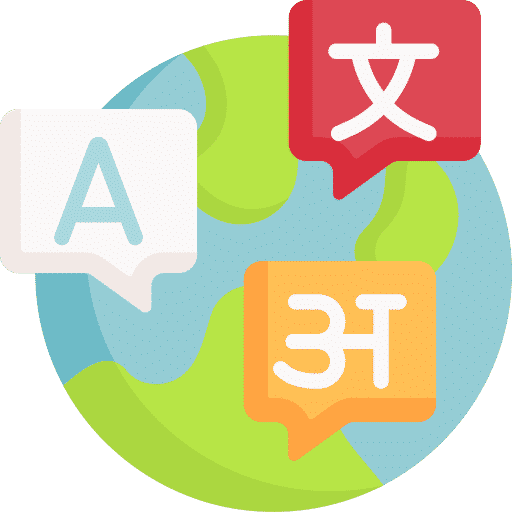
Als je de extensie Google Chrome als browser op je Mac gebruikt kan deze wel vertalen naar het Nederlands.
Ik heb de vertaling ingeschakeld volgens uw artikel.
Maar ik wil een ‘engelse’ webpagina vertalen naar het Nederlands (mijn primaire taal) en juist die kan ik niet kiezen.
Ik heb nu twee secundaire talen (Engels en Duits). Ik kan wel Engels kiezen op een Duitse site en Duits op een Engelse site, maar dus niet Nederlands.
Het lijkt er dus op, dat ik geen ‘vreemde’ taal kan omzetten naar het Nederlands, maar wel naar een andere vreemde taal.
Toen dacht ik slim te zijn en Nederlands (België) als derde secundaire taal te kiezen. Maar ook die is niet beschikbaar.
Wat doe ik verkeerd?
Bij voorbaat hartelijk dank voor uw reactie.
Hallo, klopt helemaal. U doet niks verkeerd. Helaas wordt vertalen naar het Nederlands nog niet ondersteunt. Dit staat ook in de introductie tekst in dit artikel.
Groet, Stefan
Ik heb alles zo ingesteld, wil een word tekst vertalen vanuit t Duits naar Nederlands. Alleen de Mac blijft privacy voorkeuren aanpassen voor Office connected. Wat vergeet ik hier?
Hallo, het is me helaas niet duidelijk wat u precies bedoeld. Ik kan u helaas niet helpen. Groet, Stefan